u装机神舟战神z7m装win10使用教程
来源:www.uzhuangji.cn 发布时间:2017-02-01 13:15
对于游戏玩家们来说,电脑中毒、卡机等现象是最让人无法忍受的事情了。有时候不得不重装系统来解决这类问题。下面就给大家分享一篇u装机神舟战神z7m装win10使用教程。
1、将制作好的u装机u盘启动盘插入神舟战神z7m笔记本的usb接口,重启电脑,在开机画面出现的瞬间按下一键u盘启动盘快捷键F12进入启动项选择窗口。

2、选择u盘启动回车即可进入u装机u盘启动盘主菜单界面,如图所示:
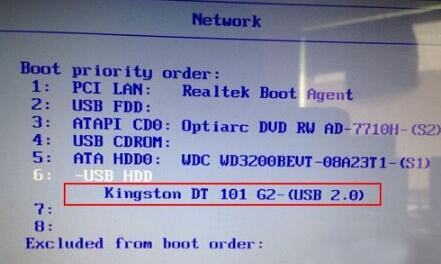
3、进入到u装机主菜单界面后,用键盘上的上下键将光标移至“【02】u装机Win8P标准版(新机器)”并回车确定,如图所示:
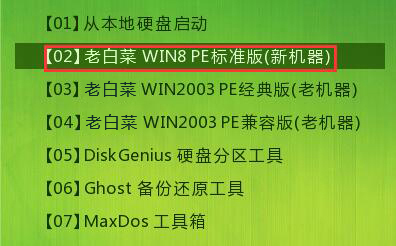
4、打开桌面上的u装机pe一键装机工具,点击“浏览”选择添加我们要安装的win10系统镜像文件,再点击磁盘分区中的c盘将其作为系统盘,接着点击“确定”按钮。
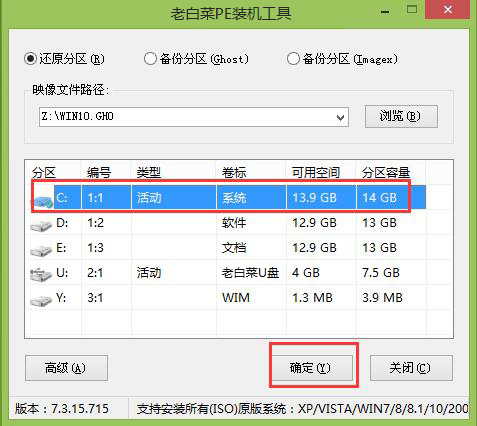
5、此时会弹出提示窗口,询问是否执行还原操作,我们点击“确定”即可,如图所示:
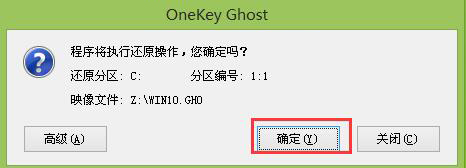
6、完成上述操作后,程序便会自动释放系统镜像文件,如图所示:

7、重启电脑,安装完成后就可以进入win10桌面了。
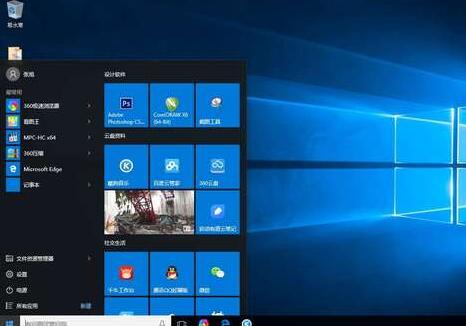
以上就是和大家分享的u装机神舟战神z7m装win10使用教程,如果您是一名电脑小白用户,不妨参考上面的详细步骤来给自己的笔记本安装win10系统。
上一篇:u装机pe工具注册表备份使用教程
下一篇:u装机v8.0键盘测试使用教程
推荐阅读
"微星gs63 8re-001cn笔记本怎么使用u装机u盘启动盘安装win8系统"
- 三星350xaa笔记本如何使用u装机u盘启动盘安装win7系统 2021-07-30
- 惠普pavilion x360 13-u000笔记本怎么使用u装机u盘启动盘安装win7系统 2021-07-29
- 神舟优雅x5笔记本怎么使用u装机u盘启动盘安装win10系统 2021-07-29
- 惠普envy x2 12-g018nr笔记本怎么使用u装机u盘启动盘安装win8系统 2021-07-29
机械革命深海幽灵z1笔记本怎么使用u装机u盘启动盘安装win7系统
- 海尔简爱 1406w笔记本如何使用u装机u盘启动盘安装win7系统 2021-07-27
- 墨舞tx40笔记本如何使用u装机u盘启动盘安装win10系统 2021-07-27
- 联想ideapad 500s-15-ifi笔记本如何使用u装机u盘启动盘安装win8系统 2021-07-27
- 中柏ezbook s4笔记本怎么使用u装机u盘启动盘安装win10系统 2021-07-26
u装机下载
更多-
 u装机怎样一键制作u盘启动盘
u装机怎样一键制作u盘启动盘软件大小:358 MB
-
 u装机超级u盘启动制作工具UEFI版7.3下载
u装机超级u盘启动制作工具UEFI版7.3下载软件大小:490 MB
-
 u装机一键u盘装ghost XP系统详细图文教程
u装机一键u盘装ghost XP系统详细图文教程软件大小:358 MB
-
 u装机装机工具在线安装工具下载
u装机装机工具在线安装工具下载软件大小:3.03 MB










